Instruktionerna i den här guiden avser instrumentpanelen WP Admin. Om du vill visa dessa instrumentpanelssidor går du till dina kontoinställningar och aktiverar alternativet Visa avancerade instrumentpanelssidor.
I avsnittet Mina bloggar i din instrumentpanel listas de WordPress.com-bloggar som du kan bidra till och/eller redigera. För att öppna detta klickar du på din profilbild i det övre högra hörnet och sedan på ”Hantera bloggar” enligt bilden nedan.

Mina användarroller
Din användarroll – Bidragsgivare, Författare, Redaktör eller Administratör – bestämmer om du kan publicera inlägg och hantera inställningar för en webbplats eller inte. Användarroller kan endast ändras av bloggadministratörer.

Innehållsförteckning
Mina blogars synlighet på instrumentpanelen
Om du vill ta bort en webbplats från att visas på sidan Mina webbplatser, i administratörsfältet och under fliken Mina bloggar i WordPress.com-hemsidan (till exempel om du inte behöver komma åt den regelbundet), har du möjlighet att dölja eller göra bloggen synlig på din Dashboard. Gå till din profil (genom att klicka på profilbilden uppe till höger) och klicka på Hantera bloggar på vänster sida.
När du klickar på det, för du muspekaren över texten under kolumnen Dashboard så visas en länk:

Observera att det här alternativet endast påverkar synligheten på dina instrumentpaneler. Det påverkar inte andras instrumentpaneler och inte heller andras tillgång till bloggen. Observera också att vi inte kan dölja den primära webbplatsen. Den primära webbplatsen kan ändras från sidan Kontoinställningar innan den kan döljas.
Innehållsförteckning
Filter
Ovanpå sidan Mina bloggar finns filter. Med hjälp av dessa kan du visa alla dina bloggar, endast bloggar som är synliga på din instrumentpanel eller endast bloggar som är dolda på din instrumentpanel. Antalet bloggar du har av varje typ visas bredvid varje filter:

Innehållsförteckning
Primär blogg
Om du ställer in den blogg som du oftast använder som Primär blogg är det lättare att komma åt dess inställningar när du interagerar på WordPress.com.

Innehållsförteckning
Statistik
Du kan visa statistik för varje blogg genom att klicka på statistikikonen:

Innehållsförteckning
Post via e-post och röst
Fullständig information om detta finns på sidorna Post via e-post och Post via röst.
Innehållsförteckning
Bulk Actions
Om du vill ändra samma inställning på flera webbplatser samtidigt markerar du rutan bredvid namnet på varje webbplats som du vill ändra:

I rullgardinsmenyn Bulk Actions (Bulkåtgärder) väljer du sedan den åtgärd du vill utföra:

Klicka på knappen Apply (Tillämpa) så tillämpas åtgärden på alla markerade objekt.
Innehållsförteckning
Lämna en blogg
Om du inte längre vill vara bidragsgivare, författare eller redaktör för en blogg, för du musen över webbadressen för den blogg du vill lämna och klickar på länken Lämna blogg:

Administratörer kan lämna en blogg, förutsatt att de inte också är bloggens ägare. När du har bekräftat ditt beslut tas bloggen bort från din lista och du har inte längre tillgång till den.
Innehållsförteckning
Överför en blogg
Om du är administratör för webbplatsen kan du helt och hållet överföra äganderätten till en blogg (inklusive alla uppgraderingar) till en annan användare. Funktionen Överför blogg förklaras fullständigt på sidan Flytta en blogg.
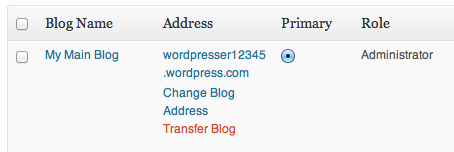
Innehållsförteckning
Ändra en bloggs adress
Om du vill ändra en bloggs adress hänvisar vi till supportdokumentet Ändra en bloggadress.
Mångsidiga planer och priser
-
Gratis
Bäst för studenter
-
Personligt
Bäst för hobbyister
-
Premium
Bäst för frilansare
-
Business
Bäst för småföretag
Välj en plan